系统环境:fedora 15
工具下载:
1. jdk1.6.X 我从官网下的时候跑不动,最好是从官网上载载;http://www.java.net/download/jdk6/6u18/promoted/b01/binaries/jdk-6u18-ea-bin-b01-linux-i586-20_aug_2009.bin
2. tomcat6.0.20 http://tomcat.apache.org/download-60.cgi ,注意最好是下载Binary版的,大小是5.72MB;
3. apache 2.2.13
http://apache.etoak.com/httpd/httpd-2.2.13.tar.gz
http://apache.etoak.com/httpd/httpd-2.2.13.tar.gz
4. jk_mod 1.2
http://apache.etoak.com/tomcat/tomcat-connectors/jk/source/jk-1.2.28/tomcat-connectors-1.2.28-src.tar.gz
下载完工具之后都放在同一个目录下,如:/root/tomcat下
http://apache.etoak.com/tomcat/tomcat-connectors/jk/source/jk-1.2.28/tomcat-connectors-1.2.28-src.tar.gz
下载完工具之后都放在同一个目录下,如:/root/tomcat下
下面开始安装:
1、安装
jdk
在默认情况下,jdk-6u18-ea-bin-b01-linux-i586-20_aug_2009.bin是不具有执行权限的,首先要给他一个权限;
在默认情况下,jdk-6u18-ea-bin-b01-linux-i586-20_aug_2009.bin是不具有执行权限的,首先要给他一个权限;
[root@rhel tomcat]# chmod +x jdk-6u18-ea-bin-b01-linux-i586-20_aug_2009.bin
[root@rhel tomcat]# ./jdk-6u18-ea-bin-b01-linux-i586-20_aug_2009.bin
…………………….一篇协议………………………..
Do you agree to the above license terms? [yes or no] //这里选同意啦
yes //输入yes
解压文件………
……………………………..
Press Enter to continue..... //提示你按回车键继续
Done .
[root@rhel tomcat]# mv jdk1.6.0_18/ /usr/local/ //把jdk安装在/usr/local目录里面
[root@rhel tomcat]# ln –s /usr/local/jdk1.60_18 /usr/local/jdk1.6 //建立一个链接
2、配置java环境变量
可以直接修改/etc/profile 配置文件,也可以在 /etc/profile.d/ 下面新建一个java.sh文件
我这里以修改/etc/profile文件为例说明:
我这里以修改/etc/profile文件为例说明:
//在/etc/profile里面添加以下内容
JAVA_HOME=/usr/local/jdk1.6
PATH=$PATH:$JAVA_HOME/bin
CLASSPATH=.:$JAVA_HOME/lib/dt.jar:$JAVA_HOME/lib/tools.jar:$JAVA_HOME/lib
#JRE_HOME=$JAVA_HOME/jre
TOMCAT_HOME=/usr/local/tomcat6.0
export JAVA_HOME PATH CLASSPATH TOMCAT_HOME
PATH=$PATH:$JAVA_HOME/bin
CLASSPATH=.:$JAVA_HOME/lib/dt.jar:$JAVA_HOME/lib/tools.jar:$JAVA_HOME/lib
#JRE_HOME=$JAVA_HOME/jre
TOMCAT_HOME=/usr/local/tomcat6.0
export JAVA_HOME PATH CLASSPATH TOMCAT_HOME
[root@rhel ~]# source /etc/profile //重新载入profile文件
//下面是测试
[root@rhel ~]# java -version
java version "1.6.0_18-ea"
Java(TM) SE Runtime Environment (build 1.6.0_18-ea-b01)
Java HotSpot(TM) Client VM (build 16.0-b08, mixed mode, sharing)
3、TOMCAT安装
[root@rhel tomcat]# tar xzvf apache-tomcat-6.0.20.tar.gz
[root@rhel tomcat]# mv apache-tomcat-6.0.20 /usr/local/
[root@rhel tomcat]# ln -s /usr/local/ apache-tomcat-6.0.20 /usr/local/tomcat6.0
配置tomcat的环境变量
//再次修改/etc/profile文件,添加以下内容
[root@rhel ~]# vi /etc/profile
TOMCAT_HOME=/usr/local/tomcat6.0
CATALINA_HOME=/usr/local/tomcat6.0
CATLINA_BASE=/usr/local/tomcat6.0
CATALINA_HOME=/usr/local/tomcat6.0
CATLINA_BASE=/usr/local/tomcat6.0
export TOMCAT_HOME CATALINA_HOME CATALINA_BASH
[root@rhel ~]# source /etc/profile //重新载入profile文件
4、检查环境变量及JAVA版本
[root@rhel tomcat]# echo $JAVA_HOME
/usr/local/jdk1.6
[root@rhel tomcat]# echo $TOMCAT_HOME
/sr/local/tomcat6.0
[root@rhel tomcat]# echo $CLASSPATH
.:$JAVA_HOME/lib/dt.jar:$JAVA_HOME/lib/tools.jar:/JAVA_HOME/lib
[root@rhel tomcat]# echo $PATH
/usr/kerberos/sbin:/usr/kerberos/bin:/usr/local/sbin:/usr/local/bin:/sbin:/bin:/usr/sbin:/usr/bin:/ usr/local/jdk/bin:/root/bin //注意看一下/usr/local/jdk/bin是否已经写入PATH变量里面了。
[root@rhel tomcat]# java –version //查看JAVA的版本
java version "1.6.0_18-ea"
Java(TM) SE Runtime Environment (build 1.6.0_18-ea-b01)
Java HotSpot(TM) Client VM (build 16.0-b08, mixed mode, sharing)
//注意要确保以上的变量输出正常,
5、启动TOMCAT
[root@rhel bin]# ./startup.sh
Using CATALINA_BASE: /usr/local/tomcat6.0
Using CATALINA_HOME: /usr/local/tomcat6.0
Using CATALINA_TMPDIR: /usr/local/tomcat6.0/temp
Using JRE_HOME: /usr/local/jdk/jre
[root@rhel tomcat]# netstat -ntl |grep 8080
tcp 0 0 :::8080 :::* LISTEN
//到以上信息时说明你的TOMCAT已经安装成功了;
6、测试
可以打开他的测试页,如下:
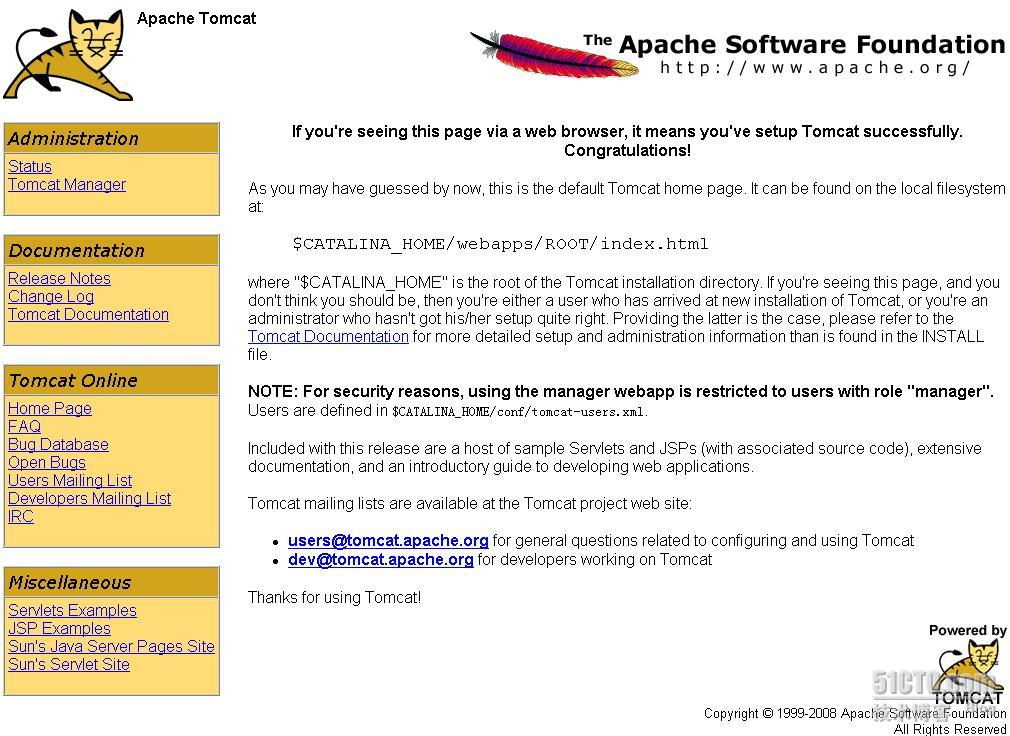
至此,tomcat的安装就已经完成了。





















 451
451











 被折叠的 条评论
为什么被折叠?
被折叠的 条评论
为什么被折叠?








